
3. Dénissez les paramètres sans l pour le mode sélectionné.
3.1 Mode routeur WiFi
3.1.2 Cliquez sur Next.
3.1.1 Cliquez sur Routeur WiFi. 3.1.3 Sélectionnez le type de connexion réseau souhaité et cliquez sur Next. 3.1.4 Dénissez le SSID et le mot de passe du point d'accès et cliquez sur Next.
3.2 Mode répéteur WiFi
3.2.2 Cliquez sur Next.
3.2.1 Cliquez sur Répéteur WiFi. 3.2.3 Cliquez sur SCAN pour détecter les réseaux à portée.
3.2.4 Sélectionnez le réseau auquel se connecter, saisissez la clé et
cliquez sur Next.
3.3 Mode client WiFi
3.3.1 Cliquez sur WiFi Client.
3.3.3 Cliquez sur SCAN pour détecter les réseaux à portée.
3.3.2 Cliquez sur Next.
3.3.4 Sélectionnez le réseau auquel se connecter, saisissez la clé et
cliquez sur Next.
6
Connexion d'un appareil au WLAN du WS322
Procédure pour les ordinateurs sous Windows 7
Cette opération s'applique uniquement aux modes routeur WiFi et répéteur WiFi.
Pour les procédures suivantes, consultez le chapitre 6 « Connexion
d'un appareil au WLAN du WS322 ».
Il est recommandé d'utiliser ce mode lorsque la puissance du signal
est de deux barres ou plus.
1. Dans la liste des réseaux sans
l, cliquez sur le SSID déni
lors de la conguration du
WS322, puis sur Connect.
2. Si vous avez déni une clé pour
le réseau sans l au cours de la
conguration du WS322, la
saisir lorsque vous y êtes invité
et cliquez sur OK.
Procédure pour les ordinateurs sous Windows XP
1. Dans la liste des réseaux sans
l, effectuez un double-clic sur
le SSID déni pendant la
conguration du routeur.
2. Si vous avez déni une clé pour
le réseau sans l au cours de la
conguration du routeur, la saisir
lorsque vous y êtes invité et
cliquez sur Connect.
7
Questions fréquentes (FAQ)
Que faire s'il n'est pas possible d'ouvrir la page d'administration en ligne
(http://mediarouter.home ou 192.168.33.1) ?
Que signient les indications de signal du WS322 ?
1. Vériez que le branchement des câbles tels que le câble d'alimentation ou
de téléphone est sûr et que l'indicateur du port LAN est activé.
2. Verier si WS322 est bien connecte avec le reseau.
3. Vériez que l'ordinateur est paramétré pour obtenir automatiquement une
adresse IP.
4. Exécutez Internet Explorer, sélectionnez Tools > Internet Options >
Que faire si carte réseau sans l ne me permet pas d'accéder à Internet ?
1. Vériez que la fonction WLAN est activée sur l'ordinateur. Voici un exemple
avec un ordinateur sous Windows 7 : Effectuez un clic droit sur
My Computer et sélectionnez Manage > Services and Applications >
Services, puis vériez si le statut WLAN AutoCong est démarré. Si ce
n'est pas le cas, effectuez un clic droit sur WLAN AutoCong et sélectionnez
Start.
2. Vériez que le pilote de la carte réseau sans l est activé et que son pilote
est correctement installé.
Voici un exemple avec un ordinateur sous Windows 7 : Effectuez un clic
droit sur Computer et sélectionnez Properties > Device Manager >
Network adapters pour contrôler le statut de la carte réseau.
> Si la carte est activée et que son pilote est installé, une icône verte est
afchée sur le côté.
> Si la carte réseau sans l est désactivée, un X rouge est afché. Pour
l'activer, effectuez un clic droit et sélectionnez Enable.
> Si le pilote de la carte n'est pas correctement installé, un point
d'interrogation ou d'exclamation est afché. Dans ce cas, réinstaller le
pilote de la carte réseau.
> Si aucune carte réseau n'est détectée, effectuez un clic droit sur
n'importe quelle icône et sélectionnez Scan for hardware changes.
3. Placez le WS322 à proximité de l'ordinateur et assurez-vous qu'aucun
obstacle, comme un mur en béton ou en bois, ne perturbe leur
communication.
4. Accédez à la liste des connexions réseau sans l pour vérier que
l'ordinateur est connecté au WLAN établi par le WS322.
Si le problème persiste, contactez votre fournisseur de services réseau.
Scénario de mise en œuvre Type de connexion
Le nom d'utilisateur et le mot de passe sont fournis par
votre fournisseur de service Internet (FSI).
PPPoE
Les paramètres de connexion réseau sont fournis par
votre fournisseur de service Internet (FSI). Vous devez
congurer ces paramètres sur votre ordinateur.
Bridged
Certains paramètres, comme l'adresse IP statique et
l'adresse de serveur DNS, sont délivrés par votre FSI.
IP Static
Aucun paramètre n'est fourni par votre FSI. L'adresse
IP est attribuée automatiquement par le FSI.
DHCP
Il est recommandé d'utiliser ce mode lorsque la puissance du signal
est de deux barres ou plus.
L'indicateur de signal du WS322 fonctionne uniquement avec les modes
répéteur WiFi et client WiFi.
Le nombre de barres allumées indique la puissance du signal réseau. Trois
barres signient que la puissance du signal est élevée, deux barres signient
que le signal est bon et une barre, que le signal est faible. Il est recommandé
d'utiliser le WS322 avec un réseau dont le signal est élevé ou bon.
3.3 Mode client WiFi
Ce chapitre illustre comment connecter un appareil au réseau WLAN du
WS322 sur les systèmes d'exploitation Windows 7 et Windows XP.
Pour plus d'informations, consultez le Guide de l'utilisateur sur le site
http://www.huaweidevice.com.
Copyright © Huawei Technologies Co., Ltd. 2013. Tous droits réservés.
Ce guide est fourni à titre de référence uniquement. Les déclarations,
informations et recommandations de ce document ne constituent aucunement
une garantie, expresse ou tacite.
Connections > LAN settings et vériez qu'aucune case n'est cochée.
Si le problème persiste, réinitialisez le WS322.


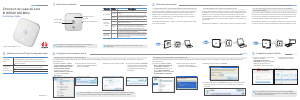


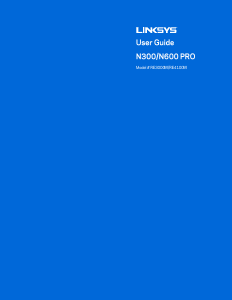
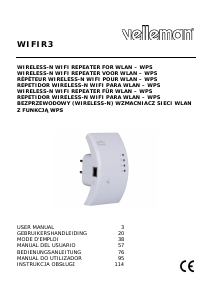

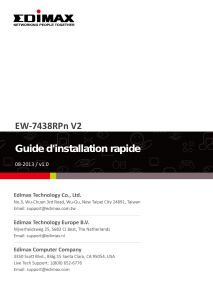

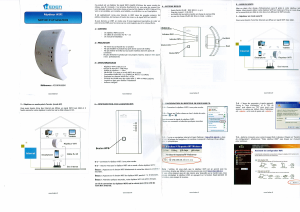

Joignez-vous à la conversation sur ce produit
Ici, vous pouvez partager ce que vous pensez du Huawei WS322 Répéteur. Si vous avez une question, lisez d’abord attentivement le mode d’emploi. La demande d’un mode d’emploi peut être effectuée en utilisant notre formulaire de contact.